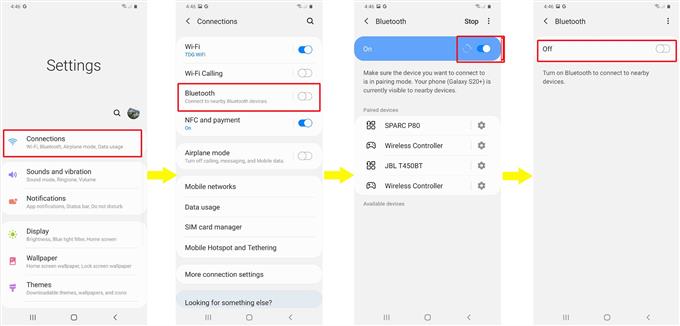ألا يمكنك إقران جهاز Galaxy S20 الجديد مع ملحق Bluetooth الخاص بك؟ تعرف على سبب وكيفية التعامل مع هذه المشكلة. إليك دليل سريع حول كيفية إصلاح مشاكل Galaxy S20 Bluetooth.
تقدم أحدث هواتف Galaxy S الذكية من سامسونج الكثير من الميزات المتقدمة بما في ذلك الخيار الجديد للسماح باتصالات Bluetooth متعددة في نفس الوقت. بعبارة أخرى ، فإن Galaxy S20 قادر على العمل كنوع من محور Bluetooth للأجهزة اللاسلكية الأخرى عندما يكون متصلاً بها. تُعرف هذه الميزة بخلاف ذلك بميزة اتصال Bluetooth الموسعة في سلسلة Galaxy S20. كل ما تحتاجه للاستفادة من تجربة البلوتوث الواعدة هذه ، عليك القيام بالاقتران الأساسي مسبقًا.
إقران البلوتوث مع Galaxy S20 سهل إلى حد ما. طالما أنك استوفيت جميع متطلبات إقران البلوتوث ، يجب أن تكون العملية بأكملها سهلة. ومع ذلك ، فإن الاصطدام ببعض مشاكل اقتران البلوتوث أمر لا مفر منه بسبب عدة عوامل على أي من الأجهزة التي تحاول إقرانها. فيما يلي الخطوات التي تصور حلاً فعالاً لمشاكل الاقتران بلوتوث الشائعة على هاتف Samsung الجديد. لا تتردد في الرجوع إلى هذا السياق في حال كنت بحاجة إلى مزيد من المساعدة في إصلاح مشاكل Bluetooth Galaxy S20.
إصلاح سهل لمشكلات Galaxy S20 Bluetooth وأخطاء الاقتران
الوقت اللازم: 10 دقائق
قبل البدء في استكشاف الأخطاء وإصلاحها ، تحقق وتأكد من أن جهاز Galaxy S20 و Bluetooth الخاص بك ضمن نطاق Bluetooth المحدد. يجب تشغيل جهاز Bluetooth أو الملحق في وضع قابل للاكتشاف والأهم من ذلك أنه متوافق مع جهاز Galaxy S20. تأكد أيضًا من تمكين كل من ميزات Bluetooth و Wi-Fi. بمجرد الانتهاء من تلبية جميع هذه المتطلبات ، يمكنك البدء في إصلاح المشكلة باستخدام هذه الخطوات اللاحقة.
- قم بتحديث نظام Bluetooth الخاص بـ Galaxy S20.
عادةً ما تكون أخطاء النظام العشوائية ، وخاصة تلك التي تؤثر على نظام Bluetooth بالهاتف ، العوامل الرئيسية التي يمكن أن تعوق عملية الاقتران. للتعامل مع هذه العيوب الطفيفة ، يمكن اعتبار تحديث نظام بلوتوث للهاتف من بين الحلول المحتملة الأولى.
للقيام بذلك ، انتقل إلى تطبيقات-> إعدادات-> اتصالات-> بلوتوث قائمة طعام. ثم قم بتبديل مفتاح Bluetooth لبضع ثوان ثم أعد تشغيله مرة أخرى.
على ملحق Bluetooth الخاص بك ، ستساعد إعادة تشغيله على تحديث نظام التشغيل الخاص به وإزالة أي تعارضات موجودة قد تكون أدت إلى أخطاء إقران Bluetooth السابقة.
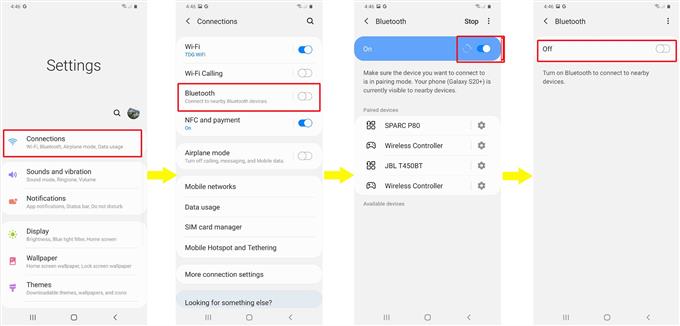
- استخدم خدعة وضع الطائرة.
لقد أثبت أداء ما يسمى بخدعة وضع الطائرة فعاليته بالفعل عند التعامل مع مشكلات الاتصال اللاسلكي في الأجهزة المحمولة. يعمل عن طريق إعطاء ميزات الهاتف اللاسلكية مثل البلوتوث ، إعادة تشغيل متزامنة وبالتالي القضاء على المشاكل العشوائية. لا يؤثر على أي معلومات محفوظة على الهاتف ، وبالتالي من الآمن تنفيذها حتى بدون إنشاء نسخ احتياطية.
لتنفيذ خدعة وضع الطائرة على جهاز Galaxy S20 ، انتقل إلى التطبيقات-> الإعدادات-> الاتصالات-> وضع الطائرة قائمة طعام. ثم قم بتبديل المفتاح لتشغيل وضع الطائرة. أثناء تمكين وضع الطائرة ، أعد تشغيل جهاز Galaxy S20 أو أعد ضبطه لمسح نظام التشغيل والذاكرة الداخلية وتحديثهما. يتم أيضًا مسح أخطاء النظام العشوائية أثناء إعادة التشغيل. بعد إعادة تشغيل هاتفك ، عد إلى قائمة وضع الطائرة وقم بتبديل المفتاح لتشغيل الميزة إيقاف مرة أخرى.
يمكنك أيضًا الوصول إلى نفس الإعدادات وتشغيل وضع الطيران أو وضع الطائرة وإيقاف تشغيله من خلال لوحة الإشعارات على جهاز Galaxy S20.
للوصول إلى لوحة الإشعارات ، ما عليك سوى التمرير لأسفل من أعلى الشاشة الرئيسية ثم ابحث عن وضع الطيران / الطائرة أيقونة.
تمت إعادة تمكين الميزات اللاسلكية وجاهزة للاستخدام. امنح هاتفك الوقت الكافي لبدء تحديث النظام وإعادة إنشاء اتصالات الشبكة. تأكد من تشغيل مفتاح Bluetooth ، ثم أعد محاولة الإقران لمعرفة ما إذا كان ناجحًا بالفعل.

- قم بإزالة (إلغاء إقران) أجهزة Bluetooth الأخرى
إذا كان جهاز Galaxy S20 مقترنًا حاليًا بأجهزة Bluetooth أخرى ، فهناك اتجاه إلى أن أيًا من هذه الأجهزة المحفوظة تسبب في تعارضات وحظرت في النهاية عملية الاقتران.
لإزالة هذا الأمر ، قم بإزالة جميع أجهزة Bluetooth المحفوظة من جهاز Galaxy S20. هذا سوف يفسح المجال لاتصال جديد للتحريض.
لإنجاز ذلك ، ستحتاج إلى إلغاء إقران Galaxy S20 من هذه الأجهزة.
لإلغاء إقران الأجهزة ، ما عليك سوى التوجه إلى إعدادات-> اتصالات-> بلوتوث القائمة ، ثم انتقل إلى قائمة يقترن الأجهزة. ثم اضغط على الإعدادات رمز (شكل يشبه العجلة) بجوار كل جهاز واضغط على خيار Unpair. سيؤدي ذلك إلى حذف أجهزة فردية من دليل Bluetooth على هاتفك.
إذا كنت تواجه مشكلة في اتباع التعليمات المذكورة أعلاه ، فإليك تمثيل بصري للعملية بأكملها.

- إعادة تعيين إعدادات الشبكة.
سيؤدي إجراء إعادة تعيين الشبكة على Galaxy S20 إلى مسح جميع إعدادات الشبكة الحديثة بما في ذلك خيارات الشبكة المخصصة ثم استعادة تكوين الشبكة الأصلي.
غالبًا ما تُستخدم إعادة الضبط هذه لإزالة أي تعارضات في إعدادات الشبكة أو تكوينات غير صحيحة للشبكة تتسبب في مشكلات عشوائية للخدمات المتعلقة بالشبكة ، خاصةً Bluetooth. لا يؤثر على أي معلومات محفوظة على الهاتف رغم ذلك ، لذلك لا تحتاج إلى إنشاء نسخ احتياطية. ما عليك سوى ملاحظة كلمة مرور الشبكة الخاصة بك حيث ستحتاج إلى إعادة إدخالها لاحقًا لإعادة الاتصال بشبكة Wi-Fi والعودة عبر الإنترنت.
لإعادة تعيين إعدادات الشبكة على Galaxy S20 ، لا تتردد في التحقق من ذلك
خطوة بخطوة تعليمي مع لقطات الشاشة والفيديو التفصيلي المقابل.
أدوات
- Android 10 و One UI 2.0 والأحدث
المواد
- غالاكسي S20
- جالاكسي S20 بلس
لا تزال تواجه أخطاء إقران البلوتوث?
إذا لم يعمل الحل أعلاه ، يمكنك اللجوء إلى إجراءات أكثر تقدمًا بما في ذلك إعادة تعيين إعدادات المصنع (كحل أخير) على كل من جهاز Galaxy S20 وجهاز Bluetooth الذي تحاول إقرانه بهاتفك. ولكن قبل القيام بذلك ، حاول تحديد ما إذا كانت المشكلة معزولة على جهاز Bluetooth أو جهاز Galaxy S20.
لمعرفة ما إذا كانت المشكلة مع جهاز Bluetooth ، حاول إقران جهاز Galaxy S20 مع جهاز Bluetooth آخر أو ملحق آخر متوفر. إذا كان هاتفك يقترن بنجاح بأجهزة Bluetooth أخرى ، فهذا يدل على أن المشكلة ليست في جهاز Galaxy S20. ربما يكون هذا الجهاز غير متوافق مع S20 أو يحتاج إلى تكوين شيء فيه حتى يعمل بشكل صحيح مع الهاتف. في هذه الحالة ، لديك خيار إما استخدام جهاز Bluetooth بديل آخر يخدم نفس الغرض ومتوافق مع Galaxy S20 وأقرانه بسلاسة.
إذا لم يتم إقران جهاز Galaxy S20 مع أي أجهزة Bluetooth ، فمن المحتمل أن يكون ذلك بسبب بعض الضرر على الهاتف ، مثل مكون بلوتوث مدمج مختل وظيفي. في هذه الحالة ، يجب عليك الاتصال بمشغل الجهاز أو دعم Samsung للحصول على مزيد من المساعدة والتوصيات.
وهذا يشمل كل شيء في دليل استكشاف الأخطاء وإصلاحها هذا. يُرجى الاستمرار في النشر للحصول على أدلة ودروس تعليمية أكثر شمولاً لتحرّي الخلل وإصلاحه من شأنها مساعدتك على تحقيق أقصى استفادة مما يقدمه Samsung Galaxy S20 الجديد.
يمكنك أيضا التحقق من موقعنا قناة يوتيوب لعرض المزيد من دروس فيديو الهواتف الذكية وأدلة استكشاف الأخطاء وإصلاحها.
اقرأ أيضا: كيفية إقران Galaxy S20 مع ملحق Bluetooth